CAD绘图技巧:画图/合并/套图都能用上
上一期我们讲解了图层在绘图过程中的用法,本期我们讲解如何跨图复制,这个功能在合并图纸、套图工作中非常实用。
基本思路就是:用CAD快速看图的编辑助手分别打开2个需要操作的图纸,A图纸上选中图形点“带基点复制”,B图纸里点粘贴。
我们来看这个情况:旧图纸有表格,新图纸没有表格,我们怎么才能将旧图纸的表格复制到新图纸上呢?
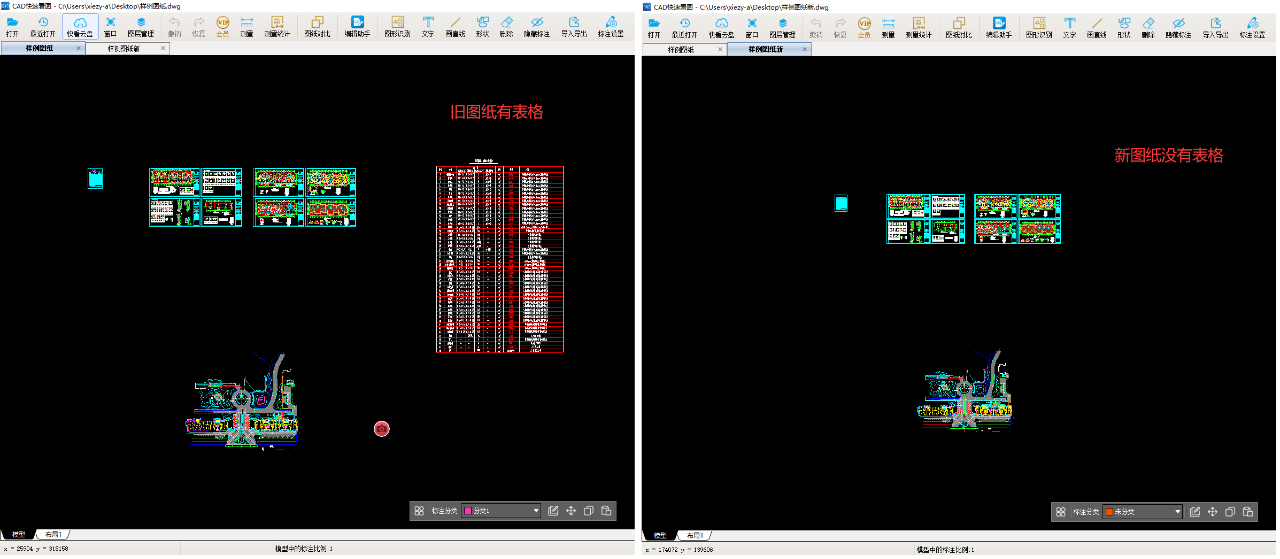
一、图文操作
1、CAD快速看图打开2个需要操作的图纸,各自点编辑助手打开。

2、在旧图纸上左键框选表格,点带基点复制,左键选择一个基点。
(基点建议选择表格/图形的角点、轴线交点,这样到另一个图里粘贴时方便更好的定位)
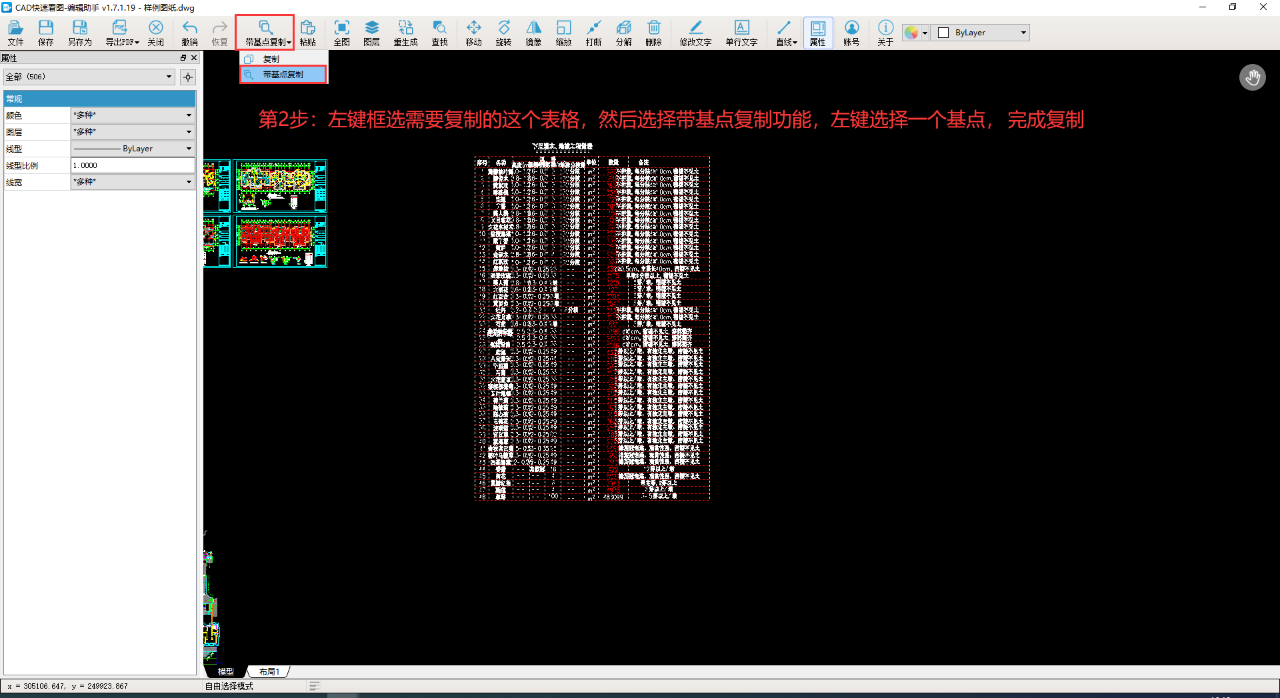
3、在新图纸上点粘贴按钮,左键放到合适的位置,点保存/另存为即可。
(按照在A图中选择到的基点,在B图里寻找对应点位粘贴,例如同一个轴线交点,这样就能让两个图重叠)
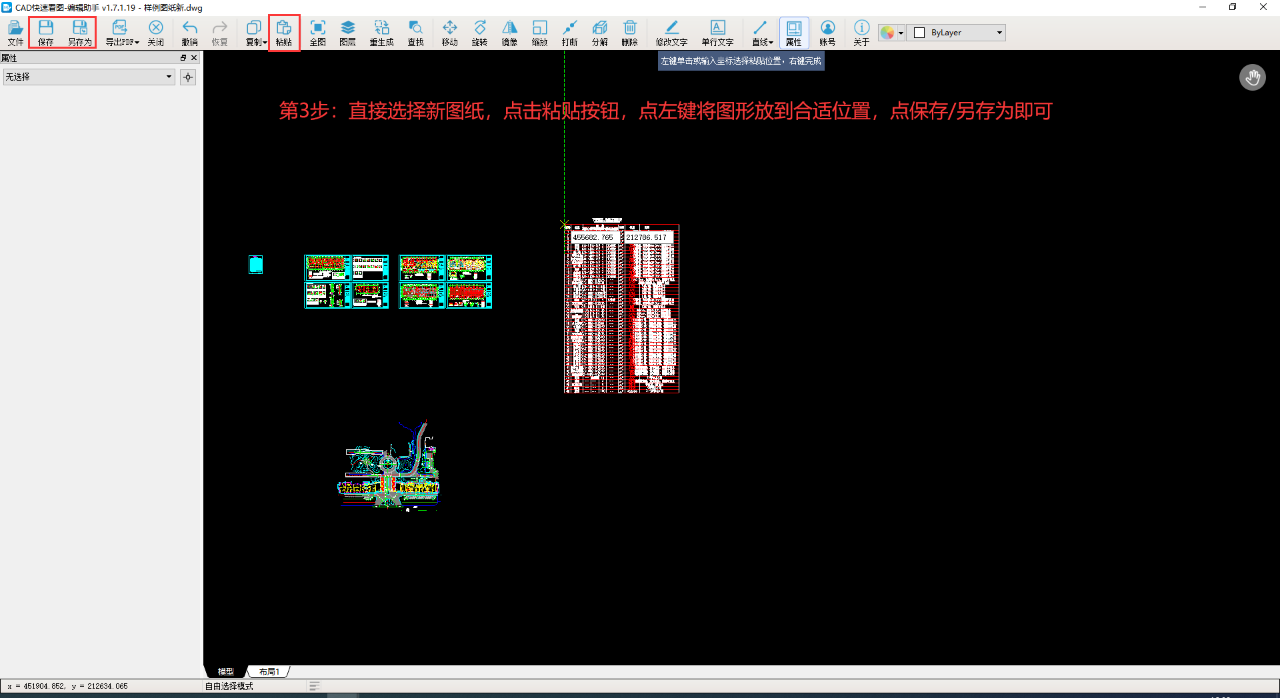
二、动图演示
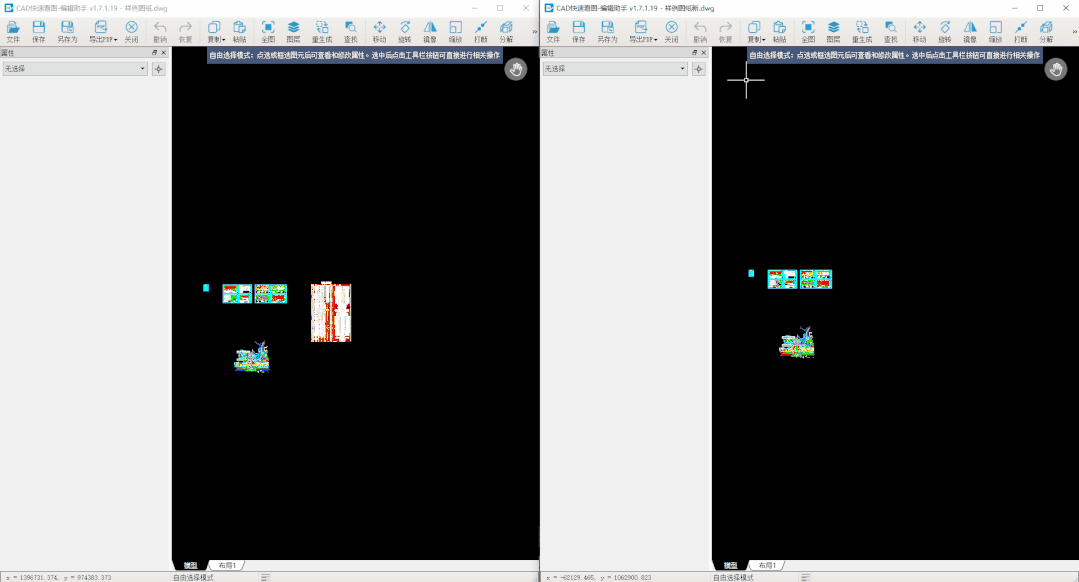
三、注意事项
1、用编辑助手打开CAD图纸时,提示需要转T3的话,请先在CAD快速看图里点会员按钮,选择天正图纸转t3,再用转后的图纸操作。
2、如果图纸有外部参照,务必先在CAD快速看图里绑定所有参照,再用绑定后的图纸操作。绑定所有参照方法:点会员--外部参照管理--左上角绑定所有参照。
3、请在模型里进行复制操作,如果必须在布局里操作,请先在CAD快速看图里点会员--布局转模型,用转后的图纸操作。
好用的复制粘贴功能,你学会了吗?赶紧和小伙伴去试试吧。有任何建议和想法,下方评论区踊跃发言!
0 个回答



